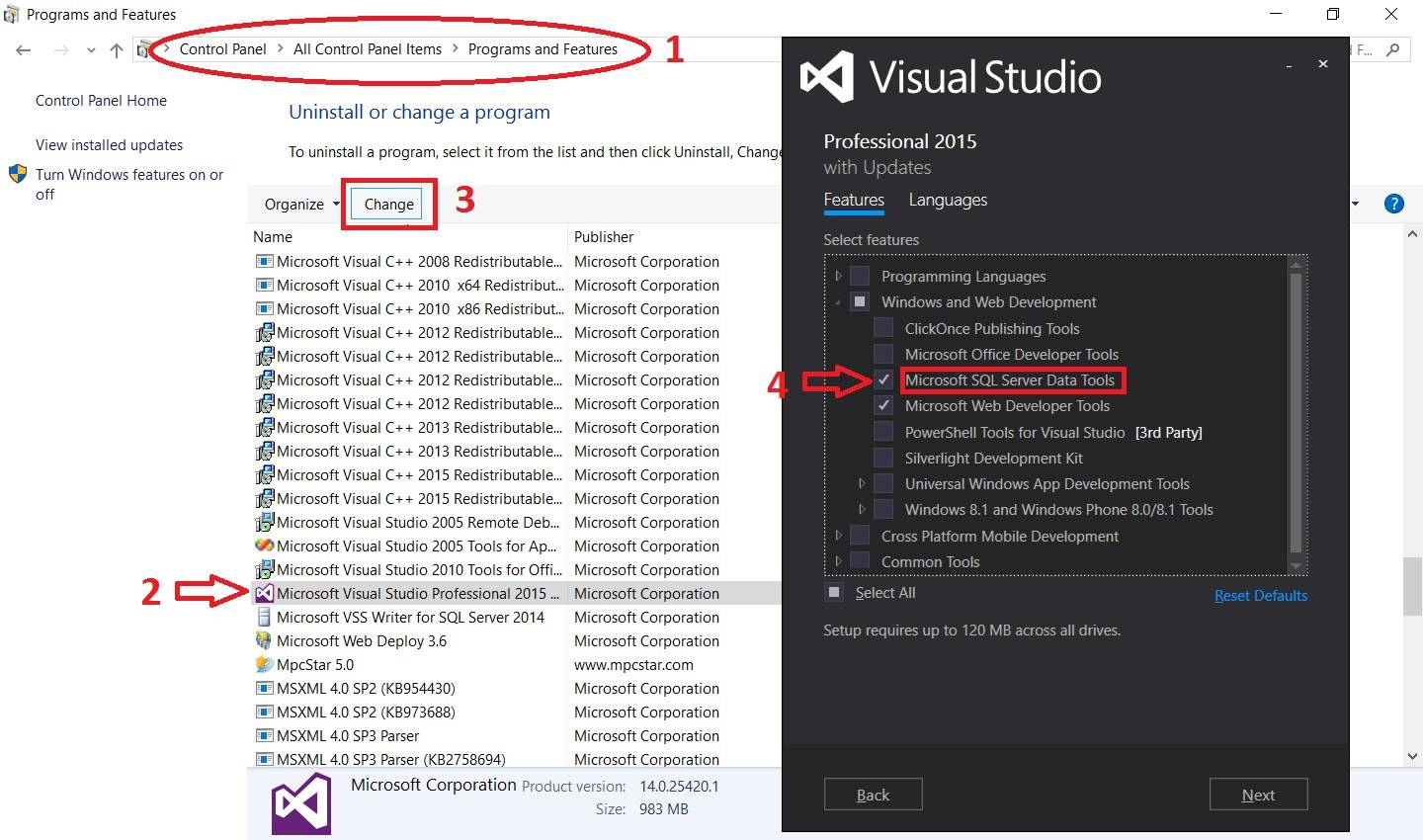Visual studio конструктор отчетов
Обновлено: 15.04.2024
Я только начал писать программное обеспечение для отчетов в новой версии visual studio с именем visual studio 2017 RC, но только что заметил, что основные средства reportviewing отсутствуют как в Windows forms, так и в шаблоне приложения WPF. Может ли кто-нибудь сказать мне, почему инструмент reportviewer исчез из visual studio 2017 ? У меня действительно проблемы без него . Есть ли альтернатива для работы с этим инструментом в новой visual studio ?
обновление: Microsoft выпустила документ 18 апреля 2017 г. описание настройки и использования средства создания отчетов в Visual Studio 2017.
Visual Studio 2017 не имеет ReportViewer инструмент, установленный по умолчанию в панели инструментов. Установка расширения конструктор отчетов Microsoft Rdlc для Visual Studio а затем добавление этого в Панель инструментов приводит к невизуальному компоненту, который отображается ниже форма.
служба поддержки Microsoft сказала мне, что это ошибка, но по состоянию на 21 апреля 2017 года она "работает по плану".
следующие шаги должны быть выполнены для каждого проекта, который требует ReportViewer .
- если у вас ReportViewer в панели инструментов удалите его. Выделите, щелкните правой кнопкой мыши и удалите.
- для этого вам нужно будет иметь проект с открытой формой.
в командной строке PM > введите эту команду, дело имеет значение.
вы должны увидеть текст описание установки пакета.
теперь мы можем временно добавить ReportViewer инструмент в ящик инструментов.
щелкните правой кнопкой мыши на панели инструментов и использовать Choose Items.
нам нужно перейти к правильной DLL, которая находится в решениях Packages папка, поэтому нажмите кнопку обзора.
в нашем примере мы можем вставить в папку packages, как показано в тексте пакета Консоль Диспетчера.
затем дважды щелкните по папке с именем Microsoft.ReportingServices.ReportViewerControl.Winforms.140.340.80
номер версии, вероятно, изменится в будущем.
затем дважды щелкните на lib и снова net40 .
наконец, дважды щелкните на файле Microsoft.ReportViewer.WinForms.dll
вы должны увидеть ReportViewer в диалоге. Прокрутите вправо и вы увидите версию 14.0.0.0, связанное с ним.
ReportViewer теперь находится в панели инструментов.
перетащите инструмент в нужную форму(ы).
после завершения, удалить ReportViewer инструмент из ящика инструментов. Вы не можете использовать его с другим проектом.
вы можете сохранить проект и хорошо идти.
не забудьте перезапустите Visual Studio в любое время, когда вам нужно открыть проект с помощью ReportViewer Так что DLL загружается из правильного местоположения. Если вы попытаетесь открыть решение с помощью формы с ReportViewer без перезапуска вы увидите ошибки, указывающие на то, что " The variable 'reportViewer1' is either undeclared or was never assigned. ".
если вы добавляете новый проект в то же решение, которое вам нужно создать, сохраните решение, перезапустите Visual Studio, а затем вы сможете добавить ReportViewer в форме. Я видел, что это не работает в первый раз и показать как невизуальный компонент.
когда это произойдет, удалите компонент из формы, удалив Microsoft.ReportViewer.* ссылки из проекта, Сохранение и перезапуск обычно работают.
для меня это сработало следующими тремя шагами:
- обновление Visual Studio до последней сборки.
- добавлять Отчет / Мастер Отчетов до Добавить/Создать Элемент по:
- переход в меню Visual Studio Инструменты/Расширения и обновления
- выбрать онлайн в левой панели.
- Поиск конструктор отчетов Microsoft Rdlc для Visual Studio
- Загрузите и установите его.
добавление элемента управления просмотра отчетов:
собирается Менеджер Пакетов NuGet.
установка Microsoft.ReportingServices.ReportViewerControl.Приложения WinForms
обратите внимание, что эта процедура добавления служб reporting services, описанная @Rich Shealer выше, будет повторяться каждый раз при запуске другого проекта. Чтобы избежать этого:
Если вам может потребоваться настроить другой компьютер (например, дома без интернета), то держите загруженные установщики с рынка где-нибудь в безопасности, т. е.:
- Microsoft.DataTools.ReportingServices.VSIX-файл, и
- Microsoft.RdlcDesigner.VSIX-файл
извлеките следующие библиотеки из пакетов или папки bin приложения, созданного с помощью служб reporting services в нем:
- Microsoft.Элемент управления reportviewer.Общий.файл DLL
- Microsoft.Элемент управления reportviewer.DataVisualization.dll файлы
- Microsoft.Элемент управления reportviewer.Дизайн.dll файлы
- Microsoft.Элемент управления reportviewer.ProcessingObjectModel.dll файлы
- Microsoft.Элемент управления reportviewer.Приложения WinForms.dll файлы
установите 2 компонента из 1 выше
теперь вы хорошо идти! Значок ReportViewer будет добавлен на панель инструментов, и теперь вы также найдете шаблоны Report и ReportWizard, добавленные в общий список шаблонов, когда вы хотите добавить новый элемент. (Отчет) вашему проекту
NB: при настройке с помощью диспетчера пакетов Nuget шаблоны отчетов и ReportWizard группируются в разделе Отчеты. Используя мой описанный выше метод, однако, не добавляет группировку отчетов в установленные шаблоны, но я не думаю, что это какая-либо проблема, учитывая, что он позволяет быстро интегрировать rdlc без интернета и без загрузки того, что у вас уже есть из Nuget каждый раз!
В этом уроке вы создадите проект сервера отчетов и RDL-файл определения отчета с помощью конструктора отчетов.
SQL Server Data Tools (SSDT) — это среда Microsoft Visual Studio для создания решений бизнес-аналитики. SSDT содержит среду разработки, (конструктор отчетов), в которой можно открывать, изменять, просматривать, сохранять и развертывать определения отчетов Службы Reporting Services с разбивкой на страницы, общие источники данных, общие наборы данных и элементы отчетов.
При создании отчетов с помощью конструктора отчетов он создает проект сервера отчетов, который содержит файлы отчетов и других ресурсов, которые нужны для этих отчетов.
Создание проекта сервера отчетов
В меню Файл выберите пункт Создать>Проект.
![Screenshot of Visual Studio showing File ></p>
<p> New > Project selected.]()
В крайнем левом столбце в разделе Установленные выберите Службы Reporting Services. В некоторых случаях этот пункт может оказаться в группе Бизнес-аналитика.
![Screenshot of the New Project dialog box showing Reporting Services selected and the Report Server Project template highlighted.]()
![ssrs_ssdt_report_server_project]()
Выберите значок Проект сервера отчетов в центральном столбце диалогового окна Новый проект.
В текстовом поле Имя введите имя проекта "Tutorial" (Обучение). По умолчанию текстовое поле Расположение отображает путь к папке "Documents\Visual Studio 20xx\Projects". Конструктор отчетов создаст в этой папке вложенную папку Tutorial и разместит в ней проект Tutorial. Если этот проект не принадлежит решению VS, то VS дополнительно создаст файл решения (.sln).
Чтобы создать проект, щелкните ОК. Проект Tutorial отобразится в области обозревателя решений справа.
Создание файла определения отчета (RDL)
В области обозревателя решений щелкните правой кнопкой мыши папку Reports (Отчеты). Если область Обозреватель решений не отображается, выберите в меню Вид элемент >Обозреватель решений.
Щелкните Добавить>Новый элемент.
![Screenshot of Solution Explorer showing Reports ></p>
<p> Add > New Item selected.]()
В окне Добавление нового элемента щелкните значок Отчет.
Введите "Sales Orders.rdl" в текстовое поле Имя.
![Screenshot of Visual Studow showing the Report Designer and the Sales Orders report in Design view.]()
Дальнейшие шаги
Итак, вы создали проект отчета Tutorial и отчет Sales Orders. В следующих уроках вы научитесь выполнять такие действия:
Как вывести заголовок в report viewer?
На сайте ms написано как сделать статический заголовок.Как создать простой отчет в MS Report Viewer
Нужно создать отчет из заголовка, картинки и таблицы. Хочу задействовать MS Report Viewer. Я не.![]()
Microsoft report viewer , как репортировать информацию из связанных таблиц?
здравствуйте Cкажите пожалуйста как репортировать информацию из связанных таблиц? допустим у меня.Обновить отчет в report viewer
Возникла необходимость создания отчета в report viewer. Вытянул набор данных из БД Access.Решение
Report Viewer выдает ошибку
Создал очередной отчет. При его запуске появляется ошибка: System.StackOverflowException: "Выдано.Сортировка записей по дате в Report Viewer
Здравствуйте, создал я ReportViewer и запрос для сортировки записей по дате. Запрос: SELECT.Создание отчета на VS-2010 c Report Viewer
Ребята, здравствуйте, помогите мне пожалуйста, как можно сделать отчет на VS-2010, подгрузив пакет.Генератор отчётов с визуальным дизайнером в Visual Studio Express Edition
Создание простого табличного отчета (учебник по службам SSRS)
В этом руководстве описано, как использовать средство Конструктор отчетов в Visual Studio и SQL Server Data Tools (SSDT). Вы создадите отчет SQL Server Reporting Services (SSRS) с разбивкой на страницы. Отчет содержит таблицу запросов, созданную на основе данных в базе данных AdventureWorks2016.
По мере работы с этим руководством вы сделаете следующее:
- создадите проект отчетов;
- настроите подключение к данным;
- определите запрос;
- добавите табличную область данных;
- отформатируете отчет;
- сгруппируете поля;
- просмотрите отчет;
- при необходимости опубликуете отчет.
Требования
Для работы с этим руководством должны быть установлены следующие компоненты:
- Microsoft Ядро СУБД SQL Server
- SQL Server 2016 Reporting Services (SSRS) и более поздние версии.
- База данных AdventureWorks2016. См. подробнее о примере баз данных AdventureWorks. для Visual Studio вместе с установленным расширением Reporting Services для обеспечения доступа к конструктору отчетов.
Также необходимо иметь разрешения только на чтение для получения данных из базы данных AdventureWorks2016.
Предполагаемое время для выполнения заданий учебника: 30 минут.
The Report Designer is supported for Visual Studio projects of the following types:
To invoke the designer, create a project of a supported type and add a new report to this project. The following section describes how to do this:
Add a New Report
Press CTRL+SHIFT+A or click Project | Add New Item in the Visual Studio menu.
![Add a new item]()
Select the DevExpress Report item, specify a report name, and click Add.
![Select the DevExpress Report item]()
![Default item and .vsrepx item]()
We recommend that you always choose the DevExpress Report item (without the .vsrepx extension in brackets). For more information on the .vsrepx file format and its use cases, refer to the following documentation section: Visual Studio Report Designer – The VSREPX File Format.
Select the report type in the invoked Report Wizard and click Finish. Select Blank if you want to create a report from scratch.
![Select Blank in the Report Wizard]()
A Report Designer appears. The designer surface is broken down into bands that help you build the report flow. A band can appear at the beginning or end of the report, on every printed page, once for each data record, and so on.
![Report Designer surface]()
You can drop report controls from the Toolbox onto bands to design the report layout.
![Drop a control from a Toolbox onto a report band]()
You need to complete a number of tasks to setup your report: bind the report to data, apply a filter condition, customize appearance settings, and more. Refer to the following topics for details:
-
– contains step-by-step tutorials that cover basic report features. – includes detailed information on how to work with reports: bind to data, use report controls, export, and more. – contains tutorials on how to create different types of reports, such as an invoice, a master-detail report, a table report, and others.
For more information on the Report Designer, its functionality, and limitations, see the following topic: Visual Studio Report Designer.
Get Help on DevExpress Reporting API
You can open online documentation for a report control or its property from Visual Studio. Select a control in the Report Designer or click a property in the Properties window and press F1.
![reporting-get-help-from-report-designer]()
Refer to the following topic for more information: Get Help on DevExpress Reporting API.
в Visual Studio 2015 я не могу найти конструктор для RDLC больше отчетов. Кто-нибудь знает, если это только ошибка, и если она предоставляется позже или если Microsoft хочет убить RDLC или если они хотят, чтобы мы использовали внешний конструктор и когда, какой дизайнер это?
обновление Для разработчиков, ищущих конструктор отчетов RDLC в Visual студия 2017, теперь его необходимо загрузить из Visual Studio Рынок
конструктор отчетов является частью Microsoft SQL Server Data Tools.
вы можете добавить его с помощью настройки Visual Studio (программы и компоненты > Visual Studio 2015 > изменить)
![screenshot]()
открыть Панель управления > Программы > программы и функции
выберите запись для вашей версии Microsoft Visual Studio 2015. В нашем случае это была Microsoft Visual Studio Enterprise 2015.
нажать кнопку "Изменить" на верхней панели над списком программ. После заставки откроется окно.
выберите Windows и веб-разработка > Microsoft SQL Server Data Tools и установите флажок рядом с ним.
после завершения установки откройте свою версию Visual Studio. После Нового .загружаются dll-файлы, функциональность отчетов должна быть переопределена, и вы должны иметь доступ ко всем связанным формам, элементам управления и объектам.
в VS 2017 я проверил SQL Server Data Tools во время установки, и это не помогает. Поэтому я загрузил и установил Microsoft.RdlcDesigner.VSIX-файл
теперь это работа.
У меня была та же проблема, после установки MS VS Community 2015, я не нашел файлы RDLC ни компонента средства просмотра отчетов, я решаю проблему, перейдя в Control Panel (Windows) -> Programs -> Try to uninstall the MS VS Community and choose MODIFY , в этот момент Вы сможете проверить Microsoft SQL Server Data Tools.
Visual Studio 2017
- Открыть Visual Studio
- in Tools - > расширения и обновления - > Online
- Поиск 'rdlc'
- установите конструктор отчетов Microsoft Rdlc (23,3 МБ)
- закройте Visual Studio, запустите установщик и откройте Visual Studio, чтобы увидеть rdlc в конструкторе.
в дополнение к предыдущим ответам, вот ссылка на последние SQL Server Data Tools.
обратите внимание, что ссылка для загрузки Visual Studio 2015 не работает.ISO доступен здесь, ссылки в нижней части страницы:загрузки подписчиков MSDN не перечисляют совместимую версию VS 2015 на момент написания.
однако, даже с последними инструментами (февраль 2015), я не могу открыть предыдущую версию .rptproj успешно файлов.
Если вы сделали пользовательскую установку, вам нужно добавить Microsoft Sql Server Data Tools. После этого вы можете добавить Reportviwer своей форме.
чтобы решить эту проблему, откройте консоль диспетчера пакетов nutget и выберите проект и введите install-package microsoft.доклад.viewer и дождитесь установки
У меня была та же проблема, что и у вас, и я установил Microsoft rdlc designer решить мою проблему.
и если вы уже установили это, но все еще не можете найти rdlc designer попробуйте открыть visual studio > инструменты > расширение и обновления > затем включите Miscrosoft rdlc designer extensions.
эта проблема прошла мимо меня. Если вы не можете устранить эту проблему, возможно, вы можете просмотреть все версии Framework, которые у вас есть в вашей системе. Например, если у вас есть ReportViewer для Framework 4.5 и ваш проект является сборкой в Framework 2 или другой Framework minor в 4.5. Рамки версий differents иногда имеют проблемы.
функция установки не работает в Visual Studio 2017 и более поздних версиях.
расширение необходимо загрузить с VS Marketplace, а затем установить - ссылке
то же самое относится к другим расширениям, таким как проекты установщика (используется для создания исполняемых файлов) - ссылке
Читайте также: